CFree5是一款電腦C++編譯軟件,該工具集成了C語言所有開發流程,一體化從編程到調試分析一應俱全,他的5.0版本功能完善可靠,是你可靠的工作伙伴。
軟件介紹
C-Free官方版是一款基于Windows的C/C++集成化開發軟件,支持多種編譯器的專業化C/C++集成開發環境(IDE)。C-Free官方版可以輕松地編輯、編譯、連接、運行、調試C/C++程序,可定制的快捷鍵、外部工具以及外部幫助文檔,使你在編寫代碼時得心應手。
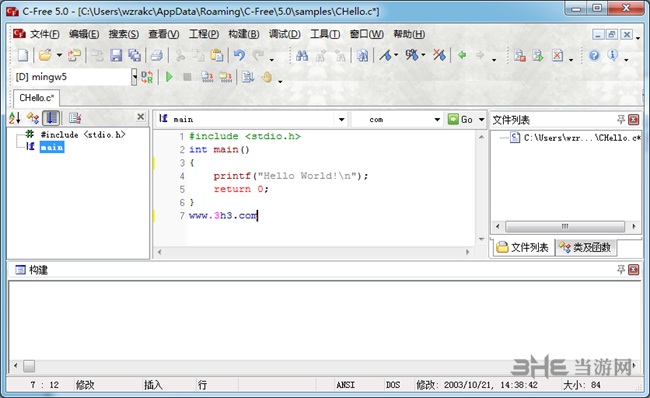
軟件功能
1. 支持多編譯器,可以配置添加其他編譯器;
目前支持的編譯器類型:
(1) MinGW 2.95/3.x/4.x/5.0
(2) Cygwin
(3) Borland C++ Compiler
(4) Microsoft C++ Compiler
(5) Open Watcom C/C++
(6) Digital Mars C/C++
(7) Ch Interpreter

2. 增強的C/C++語法加亮器,(可加亮函數名,類型名,常量名等);
3. 增強的智能輸入功能;
3. 可添加語言加亮器,支持其他編程語言;
4. 可添加工程類型,可定制其他的工程向導;
5. 完善的代碼定位功能(查找聲明、實現和引用);
7. 代碼完成功能和函數參數提示功能;
8. 能夠列出代碼文件中包含的所有符號(函數、類/結構、變量等);
9. 大量可定制的功能、可定制快捷鍵、可定制外部工具、可定制幫助(可支持Windows幫助、Html幫助和在線幫助);
10. 彩色、帶語法加亮打印功能;
11. 在調試時顯示控制臺窗口;
12. 工程轉化功能,可將其他類型的工程轉化為C-Free格式的工程,并在C-Free中打開。
安裝教程
一些用戶在初次使用CFree5時,會有很多配置需要初次設置,不然會在運行時發生錯誤,那么在安裝并初次運行時要注意什么呢?下面小編就帶來解答:
1、直接一路下一步安裝完可以直接啟動了
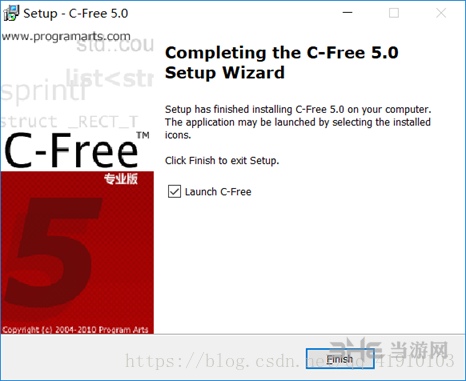
2、進來的界面是這樣的
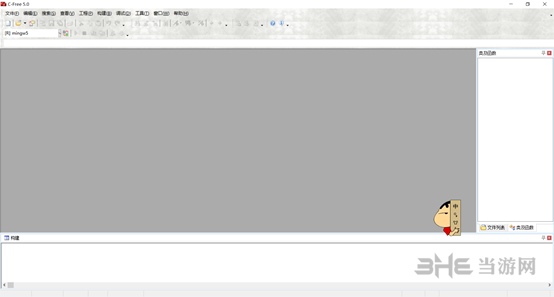
3、點擊工程下面的新建
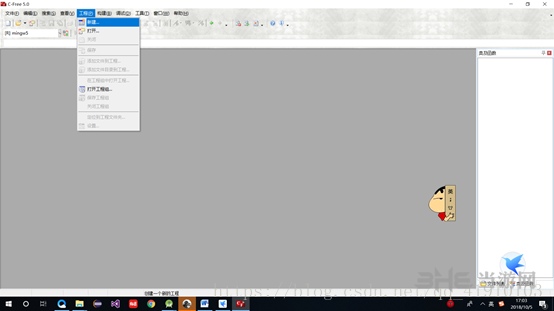
4、然后選擇控制臺程序
5、工程名稱 用英文!!
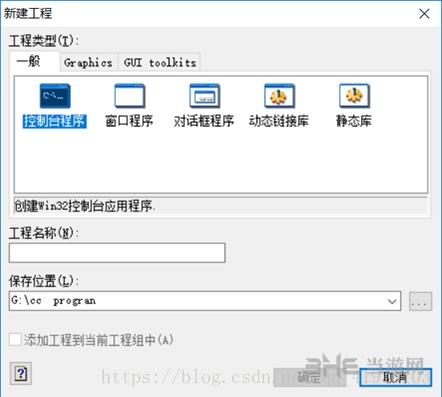
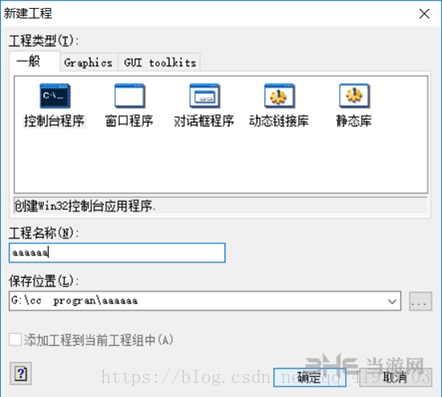
6、然后點擊確定
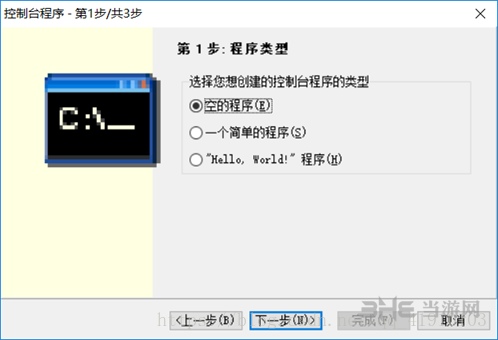
7、選擇空的程序 然后下一步
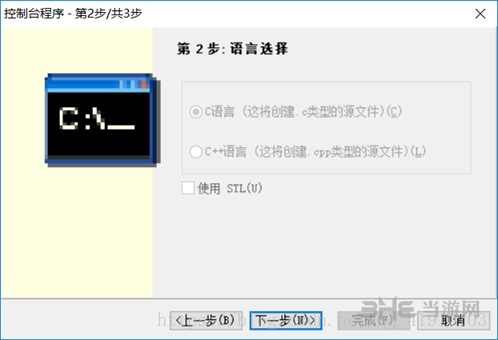
8、繼續下一步
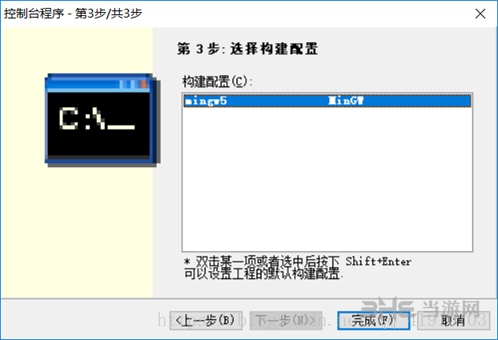
9、點擊完成
10、然后新建
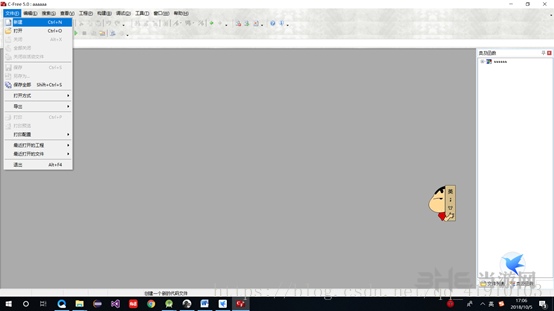
11、然后界面變成這樣
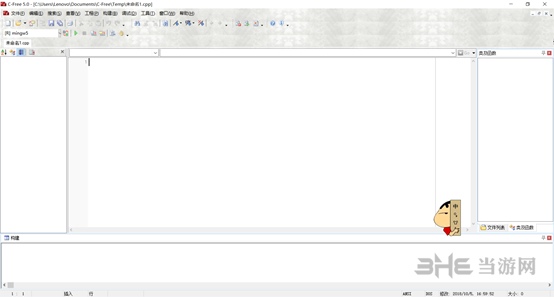
12、我先敲一些代碼
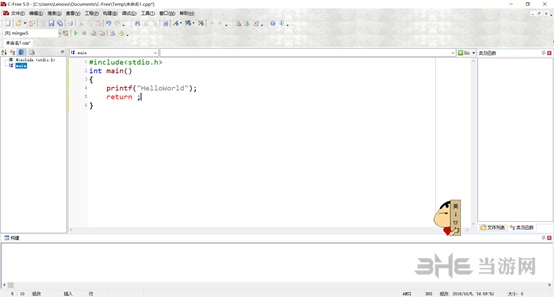
13、點擊綠色的那個 開始運行 或者 按F5
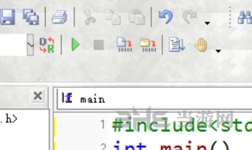
14、運行之前先保存文件 取個名字
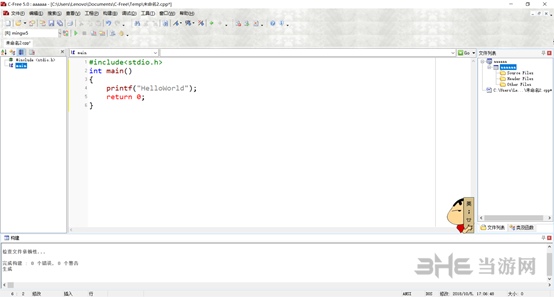
15、如果能夠這樣說明配置成功 !!! 還有C-free 默認的編譯文件是.cpp(C++的后綴)當然C和C++可以通用的 但是反過來就不行了 所以建議就是.cpp就可以了不用去改 也能正常運行C 的代碼
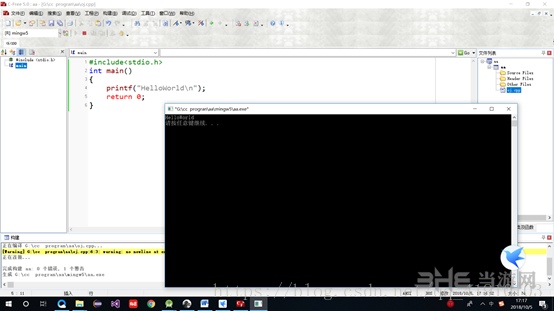
使用教程
C-Free開發工具: Borland C++ Builder 6.0
C-Free中使用的編譯系統: Mingw32 2.95
C-Free中使用的調試系統: GDB 5.2.1
C-Free中使用的VCL組件: SynEdit1.1
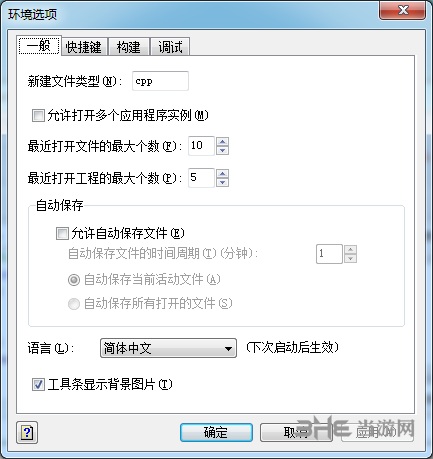
最新的c-free5.0版本已經可以支持c99標準。步驟是點擊工具--環境選項--新建文件類型將cpp改為c確定,然后點擊構建--構建選項--原始參數將-g -DDEBUG改為-std=c99點擊確定,可以支持C語言最新標準c99。目前的缺點是在編譯程序時如果出現warning: no newline at end of file這樣的警告。可以在程序的末尾}后在敲擊回車鍵重新編譯即可消除警告。
怎么運行代碼
CFree5不僅能很好的對代碼進行編輯,還能直觀的實時運行代碼,進行演示并分析代碼,讓你的編譯更加完美,不過初次使用的用戶不知道如何運行敲好的代碼,下面小編就帶來入門運行方法,一起看看吧:
1、首先需要先進入到CFree軟件內,你可以點擊箭頭所指的位置創建一個新的代碼文件,用戶只有先創建一個代碼文件,才可以利用代碼運行程序,如下圖所示:
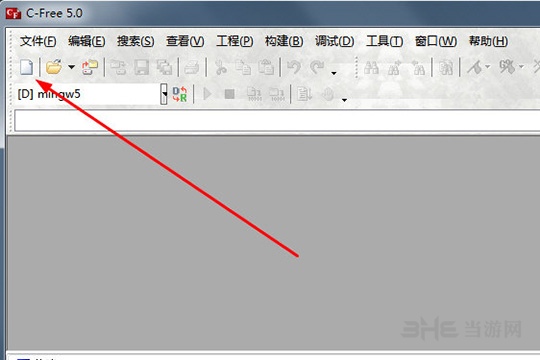
2、成功創建一個代碼文件后,大家可以在中間的輸入框輸入你想要運行的C語言代碼,在輸入代碼前大家可以先選擇代碼模板,用戶只需右鍵點擊輸入框,即可可以在眾多代碼模板中進行選擇,小編默認選擇第一個“C template”代碼模板,如下圖所示:
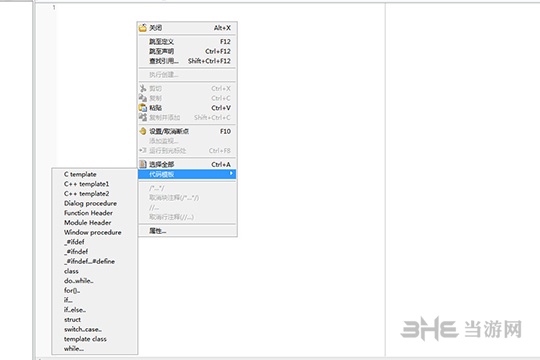
3、輸入框已經給成功生成代碼模板了,你可以在“return 0”的前一排輸入代碼,代碼輸入完成后,點擊上方的“構建并運行”選項即可運行程序,用戶可以在下方的狀態欄看到運行狀態,如果出現錯誤或警告的提示,則需要尋找是哪一行代碼出現的問題,如下圖所示:
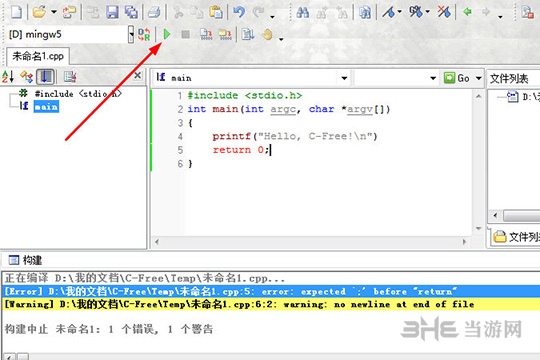
4、上一步的錯誤是由于小編在代碼后忘記輸入分號而導致的,代碼修改完成后,繼續點擊運行選項即可在狀態欄看到成果運行的提示,如下圖所示:
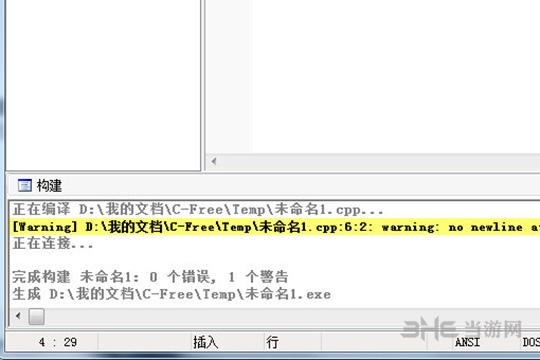
5、成功運行程序后,跳出來一個控制臺,CFree將會為你顯示代碼的運行結果,你只需按任意鍵或點擊關閉即可,如下圖所示:
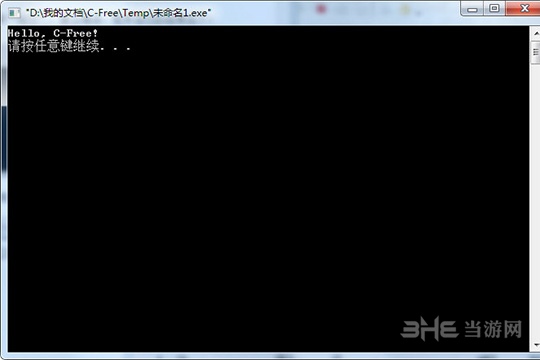
顯示運行程序錯誤怎么辦
一些用戶在初次運行時就遇到了報錯,如下圖的五個錯誤提示,之后就完全沒有辦法,或者是報錯無法運行,如何解決這個問題呢?讓我們一起來看看,
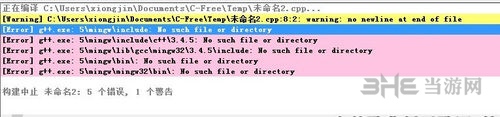
方法一:
1、首先我們運行c-free5.0安裝包到這個界面的時候先不要慌按下一步
咱們把c-free 5中間有個空格把他刪掉
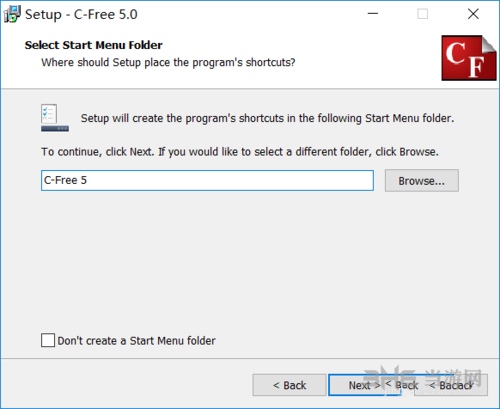
2、然后運行下一步 就可以了
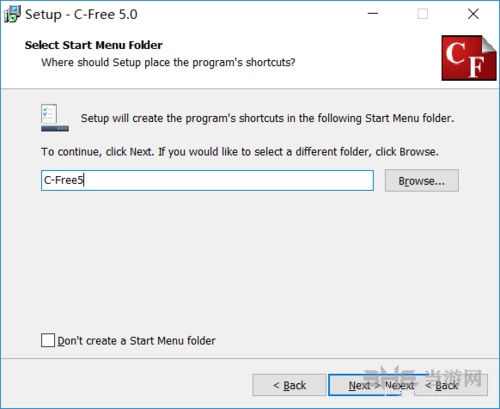
3、然后再運行的話就沒有任何問題了
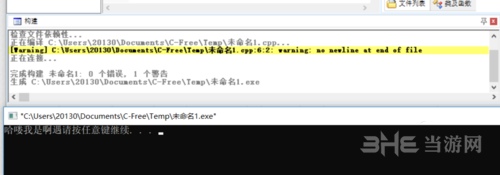
注意事項:安裝的時候切記刪除那個空格不然無法找到正確的路徑運行哦
方法二:
1、使用自帶的程序刪除,并刪除該安裝文件夾下所有文件。
2、在C:\Users\Administrator\Documents中找到C-FREE目錄,全部刪除。
3、C:\Users\Administrator\AppData\Roaming中找到C-FREE目錄,全部刪除。
4、在注冊表(regedit)中找到HKEY_CURRENT_USER-Software-C-free目錄,全部刪除。
5、在注冊表(regedit)中的HKEY_CLASSES_ROOT項下,找到CFree.c,CFree.cfp,CFree.cfpg,CFree.cpp,CFree.cpp,CFree.h,CFree.hpp項,并刪除。
至此,重新安裝C-FREE,便可解決一切問題,是真正的重裝。
更新內容
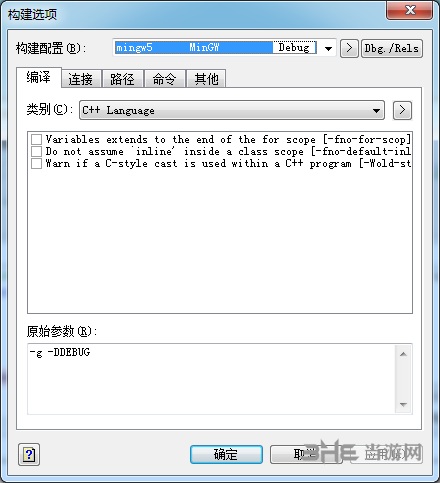
C-Free版本5.0 更新日期:2010-07-19
更新內容:
增加了對Intel C++ Compiler 和 Lcc-Win32 兩個編譯環境的支持。
全新的可拖放界面。支持可定制工具條。
直接可在C-Free中使用Debugging Tools for Windows (cdb.exe) 調試程序。現在可以在C-Free中調試用Visual C++編譯生成的程序。
支持十六進制編輯、打印。
可打開、編輯、保存UTF-8/UTF-16的文件。
可以直接將文件目錄添加到當前工程中。
增加了wxWidgets, FLTK, GTK+, Qt等工程向導。
增加了GLUT, GLFW等工程向導。
代碼編輯器中增加了對分割窗口的支持。
增加了批量編譯命令。
提速了C/C++解析器。
編輯器中能夠自動配對括號輸入。
能夠根據函數的聲明,生成該函數的實現框架。
大量小的改進。
另外,修改了一些bug。
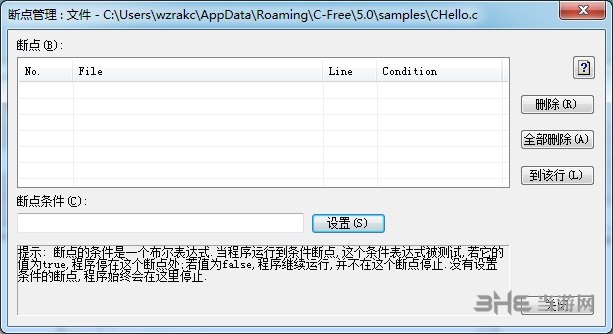
相關版本
精品推薦
-

IntelliJ IDEA 2019
詳情 -

Microsoft VC++6.0安裝包
詳情 -

Microsoft VC++2015版運行庫
詳情 -

VC++2019運行庫
詳情 -

RobotStudio
詳情 -

Intel Visual Fortran
詳情 -

Microsoft Visual Studio 2022
詳情 -

Microsoft VC++2010運行庫安裝包
詳情 -
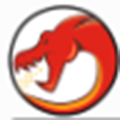
Ghidra反匯編
詳情 -

IRobotQ3D
詳情 -

源碼編輯器4.0
詳情 -

VB Decompiler Pro免費版
詳情 -

博途V16仿真軟件破解授權版
詳情 -

VBSEdit9
詳情 -

豐煒Ladder Master
詳情 -

易安卓e4a破解版
詳情
-
2 WeDo 2.0
裝機必備軟件














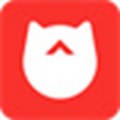









網友評論